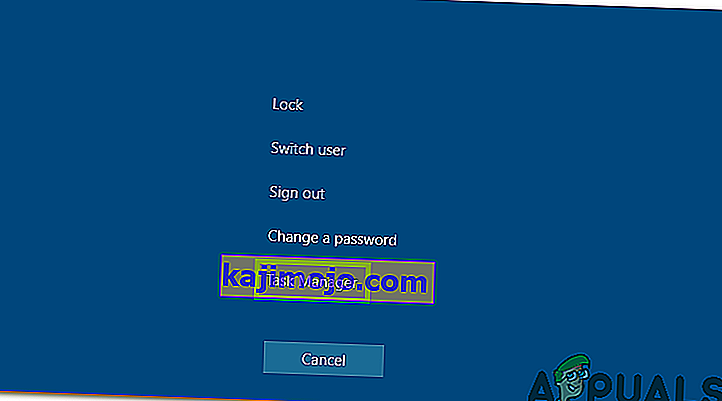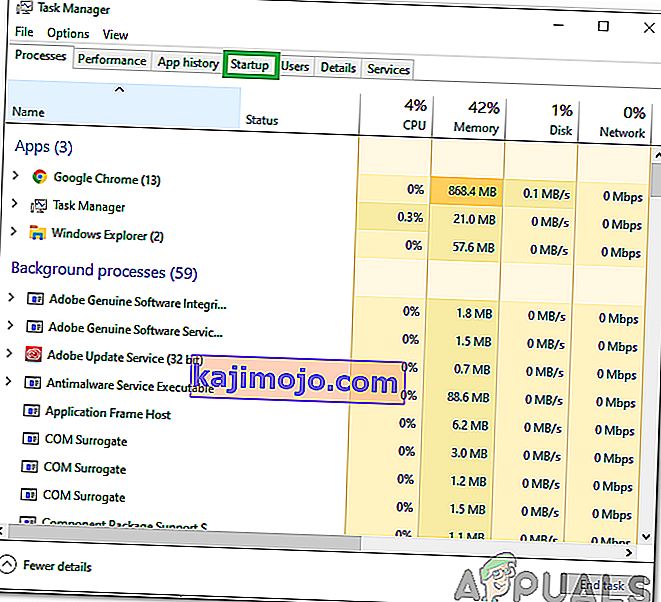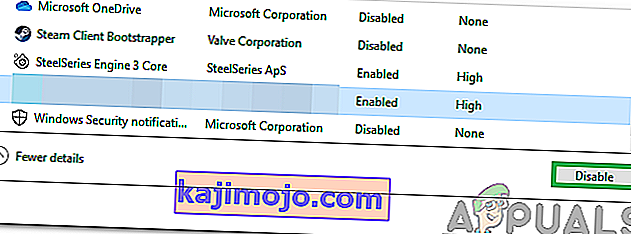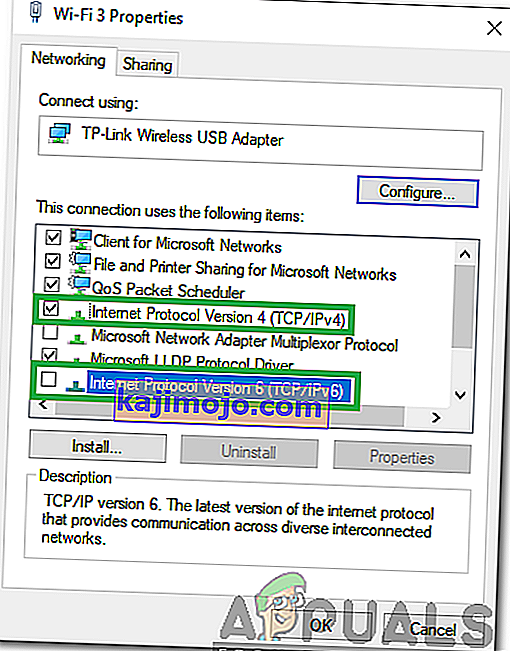Το PUBG (Playground Unknown's Battlegrounds) είναι ένα από τα πιο δημοφιλή παιχνίδια battle-royale και είναι ένα από τα πρώτα που έκανε το είδος δημοφιλές. Το παιχνίδι έχει βάση παικτών άνω των 50 εκατομμυρίων ατόμων και λαμβάνει τακτικές ενημερώσεις από τους προγραμματιστές. Ωστόσο, αρκετά πρόσφατα, υπήρξαν πολλές αναφορές για το σφάλμα " Servers Too Busy Please Please Again Later " κατά την προσπάθεια να μπείτε σε έναν αγώνα.

Τι προκαλεί το σφάλμα "Οι διακομιστές είναι πολύ απασχολημένοι" στο PUBG;
Αφού λάβαμε πολλές αναφορές από πολλούς χρήστες, αποφασίσαμε να διερευνήσουμε το πρόβλημα και επινοήσαμε ένα σύνολο λύσεων που το διόρθωσαν για τους περισσότερους από τους χρήστες μας. Επίσης, εξετάσαμε τους λόγους για τους οποίους ενεργοποιήθηκε αυτό το σφάλμα και τους αναφέραμε ως εξής.
- Διατήρηση διακομιστή: Το PUBG είναι ένα από τα πιο δημοφιλή παιχνίδια για πολλούς παίκτες αυτή τη στιγμή και διαθέτει μια μεγάλη βάση παικτών από όλο τον κόσμο. Λόγω αυτού, το παιχνίδι λαμβάνει τακτικές ενημερώσεις και οι διακομιστές υφίστανται επίσης συντήρηση κάθε φορά. Επομένως, είναι πολύ πιθανό ότι οι διακομιστές ενδέχεται να βρίσκονται υπό συντήρηση λόγω του οποίου προκαλείται το σφάλμα.
- Μη συμβατό λογισμικό: Υπάρχουν μερικές εφαρμογές που μπορούν να προκαλέσουν προβλήματα με τον ατμό και να αποτρέψουν τη σωστή λειτουργία της εφαρμογής. Το Steam πρέπει να λειτουργεί στο παρασκήνιο για να παίξει το PUBG και εάν αντιμετωπίζει προβλήματα ενώ εκτελείται στο παρασκήνιο, αυτό το σφάλμα μπορεί να προκληθεί.
- DNS Cache: Ενδέχεται να υπάρχει συσσώρευση κατεστραμμένης προσωρινής μνήμης DNS εντός του δρομολογητή ή του υπολογιστή λόγω του οποίου το παιχνίδι αντιμετωπίζει προβλήματα κατά τη δημιουργία σύνδεσης με τον διακομιστή. Εάν το παιχνίδι δεν μπορεί να δημιουργήσει μια ασφαλή και σταθερή σύνδεση με τους διακομιστές, αυτό το σφάλμα ενδέχεται να προκληθεί.
- Διαμόρφωση IP: Σε ορισμένες περιπτώσεις, ο τύπος διαμόρφωσης IP που χρησιμοποιείτε ενδέχεται να μην είναι ο σωστός για τη δημιουργία σταθερής σύνδεσης. Υπάρχουν δύο τύποι διαμορφώσεων IP, ένα IPV4 και ένα IPV6. Το IPV4 είναι ο πιο συνηθισμένος τύπος διαμόρφωσης και είναι ενεργοποιημένος για τους περισσότερους υπολογιστές από προεπιλογή, ωστόσο, σε ορισμένες περιπτώσεις, αυτό μπορεί να τροποποιηθεί από κάποιο λογισμικό και ενδέχεται να αποτρέψει την ασφαλή σύνδεση με τους διακομιστές.
Τώρα που έχετε μια βασική κατανόηση της φύσης του προβλήματος, θα προχωρήσουμε προς τις λύσεις. Φροντίστε να τα εφαρμόσετε με τη συγκεκριμένη σειρά με την οποία παρουσιάζονται για να αποφύγετε τη σύγκρουση.
Λύση 1: Τερματισμός ασύμβατου λογισμικού
Υπάρχουν ορισμένες εφαρμογές που δεν είναι συμβατές με το Steam. Εάν οι εφαρμογές και το Steam εκτελούνται δίπλα-δίπλα μπορεί να προκαλέσουν προβλήματα με τη σύνδεση. Επομένως, σε αυτό το βήμα, θα ελέγξουμε για να δούμε αν κάποια από αυτές τις εφαρμογές εκτελείται στο παρασκήνιο,
- Ανατρέξτε σε αυτήν τη λίστα που δείχνει το λογισμικό που δεν είναι συμβατό με το Steam.
- Πατήστε " Ctrl " + "Alt" + "Del" και επιλέξτε " Task Manager ".
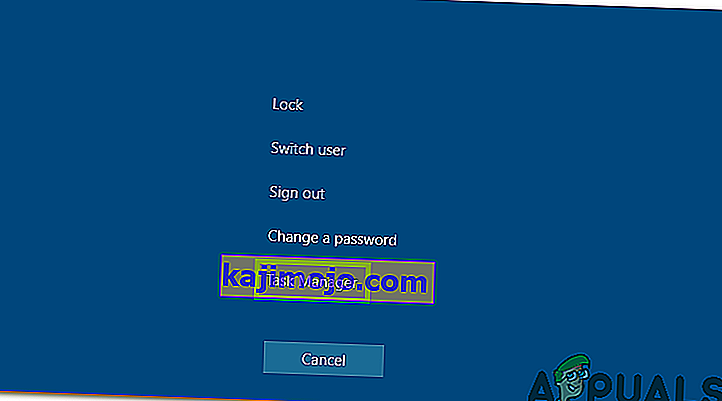
- Κάντε κλικ στο "Startup" για να δείτε τη λίστα προγραμμάτων που ξεκινούν κατά την εκκίνηση.
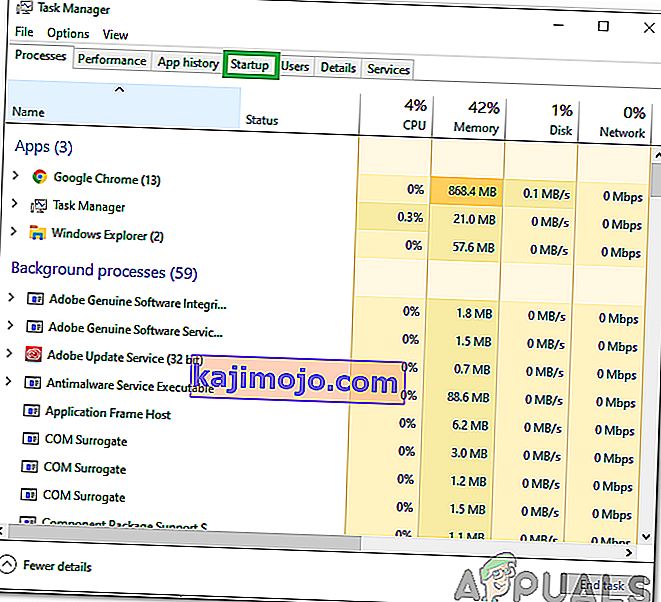
- Ελέγξτε αν υπάρχουν προγράμματα σε αυτήν τη λίστα που δεν είναι συμβατά με το Steam.
- Εάν υπάρχουν, κάντε κλικ στα προγράμματα ένα προς ένα και επιλέξτε " Απενεργοποίηση " για να αποτρέψετε την εκκίνηση τους κατά την εκκίνηση.
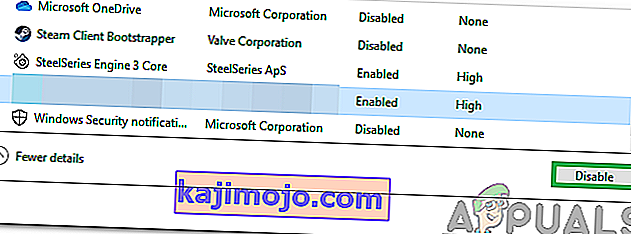
- Επανεκκινήστε τον υπολογιστή μετά την ολοκλήρωση αυτής της διαδικασίας και ελέγξτε αν το πρόβλημα παραμένει.
Λύση 2: Δρομολογητής Διαδικτύου PowerCycling
Προκειμένου να απαλλαγούμε από την προσωρινή μνήμη DNS που έχει δημιουργηθεί εντός του δρομολογητή Διαδικτύου, θα την ενεργοποιήσουμε πλήρως. Γι'αυτό:
- Αποσυνδέστε το τροφοδοτικό από το δρομολογητή Διαδικτύου από την πρίζα.

- Πατήστε και κρατήστε πατημένο το κουμπί "τροφοδοσίας" στον δρομολογητή διαδικτύου για τουλάχιστον 30 δευτερόλεπτα.
- Συνδέστε τη δύναμη στον δρομολογητή Διαδικτύου και περιμένετε να ξεκινήσει.
- Περιμένετε να παραχωρηθεί η πρόσβαση στο Διαδίκτυο και ελέγξτε αν το πρόβλημα παραμένει.
Λύση 3: Επαναφορά ρυθμίσεων DNS
Υπάρχουν επίσης πολλές διαμορφώσεις DNS που έχουν οριστεί στον υπολογιστή, μερικές φορές αυτές οι διαμορφώσεις μπορεί να είναι κατεστραμμένες και ενδέχεται να αποτρέψουν τη δημιουργία μιας σταθερής σύνδεσης. Επομένως, σε αυτό το βήμα, θα εκτελέσουμε ορισμένες εντολές στη γραμμή εντολών για να ανανεώσουμε αυτές τις διαμορφώσεις. Για να γίνει αυτό:
- Πατήστε " Windows " + " R " για να ανοίξετε το μήνυμα εκτέλεσης.
- Πληκτρολογήστε "cmd" και πατήστε "Ctrl" + " Shift " + " Enter " για να παρέχετε δικαιώματα διαχειριστή.

- Πληκτρολογήστε τις ακόλουθες εντολές μία προς μία και πατήστε " Enter " αφού πληκτρολογήσετε καθεμία για να τις εκτελέσετε.
ipconfig / flushdns netsh int ipv4 reset netsh int ipv6 reset netsh winsock reset ipconfig / registerdns
- Αφού εκτελέσετε όλες τις εντολές στη λίστα, εκτελέστε το PUBG και ελέγξτε για να δείτε εάν το πρόβλημα παραμένει.
Λύση 4: Αλλαγή ρυθμίσεων IP
Σε ορισμένες περιπτώσεις, είναι πιθανό οι ρυθμίσεις παραμέτρων IP να μην έχουν ρυθμιστεί σωστά, επομένως, σε αυτό το βήμα, θα αλλάξουμε ορισμένες διαμορφώσεις IP για να διορθώσουμε το σφάλμα. Γι'αυτό:
- Πατήστε " Windows " + " R " για να ανοίξετε τη γραμμή εντολών.
- Πληκτρολογήστε " ncpa . cpl "και πατήστε" enter ".

- Κάντε δεξί κλικ στη σύνδεση που χρησιμοποιείτε και επιλέξτε " Ιδιότητες ".

- Επιλέξτε την επιλογή " Internet Protocol Version 4 (TCP / IPV4) " και καταργήστε την επιλογή " Internet Protocol Version 6 (TCP / IPV6) ".
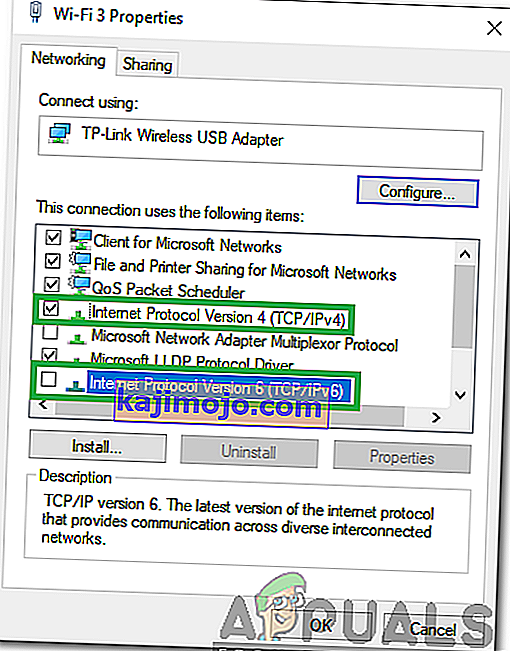
- Κάντε κλικ στο " OK " για να αποθηκεύσετε τις αλλαγές σας και ελέγξτε αν το πρόβλημα παραμένει.